RECUPERARDESENHO comando [DRAWINGRECOVERY]
Abre o painel do Gerenciador Recuperação do Desenho.

Descrição
Abre o painel Gerenciador Recuperação do Desenho para exibi-lo na área de trabalho atual. O painel Gerenciador Recuperação do Desenho aparece com o mesmo tamanho e localização que apareceu antes de ser fechado ou de ser recolhido. Como qualquer outro painel acoplável, o painel Gerenciador Recuperação do Desenho pode ser flutuante, acoplado ou empilhado.
O painel Gerenciar Recuperação do Desenho exibe uma lista de arquivos de desenho que podem ser recuperados após uma falha do programa ou do sistema.
Depois de uma falha no programa ou no sistema, o painel do Drawing Recovery Manager aparece automaticamente quando necessário e exibe uma lista de todos os arquivos de desenho que foram abertos, incluindo arquivos DWG, DWT e DWS. Um novo desenho não-salvo pode ser encontrado no painel Gerenciador Recuperação do Desenho se o arquivo de auto-salvamento correspondente (*.sv$) foi criado durante a edição do novo desenho.
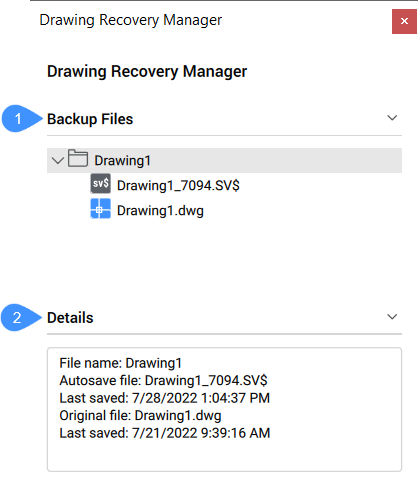
- Arquivos Backup
- Detalhes
Arquivos Backup
- DrawingFileName_recover.dwg
- DrawingFileName_a_b_nnnn.sv$
- DrawingFileName.dwg
- DrawingFileName.bak
Os desenhos recuperados são adicionados à lista de Arquivos Recentes e removidos do painel Gerenciador de Recuperação de Desenhos na próxima vez que o programa for iniciado.
Clique o botão-direito em qualquer item para exibir o menu de contexto, para acessar diferentes ações dependendo do item selecionado.
Pasta:
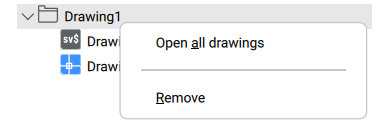
- Abrir todos os desenhos: abre todos os arquivos dessa pasta.
- Remover: remove a pasta do painel sem recuperar os arquivos.
Arquivo Sv$:

- Abrir: abre o arquivo.
- Salvar como .dwg: salva o arquivo como o formato *.dwg.
Arquivo Dwg:
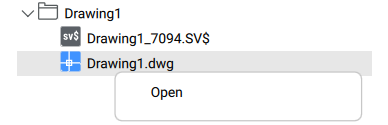
- Abrir: abre o arquivo dwg.

